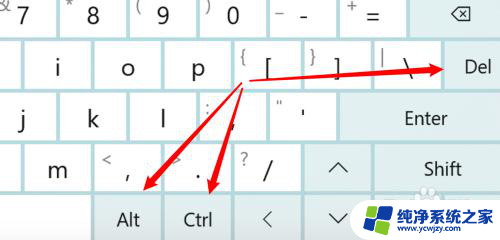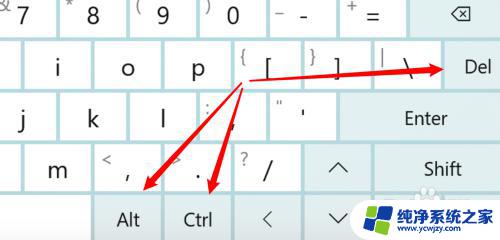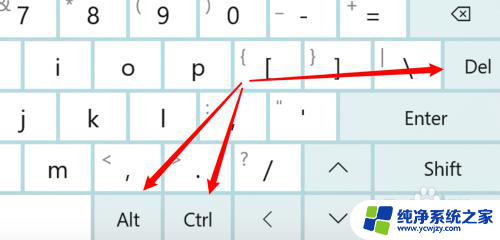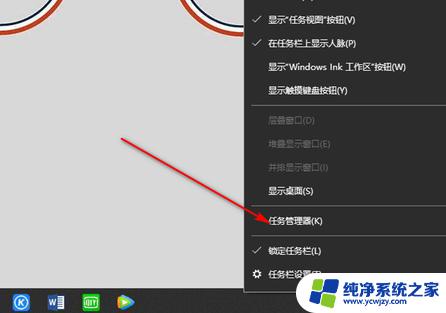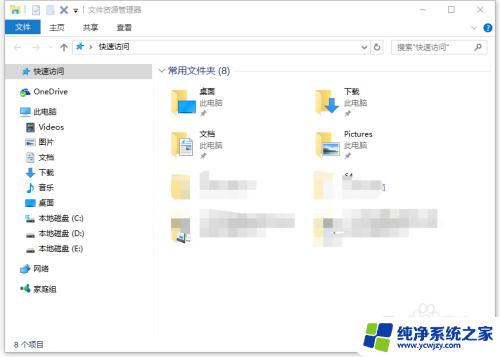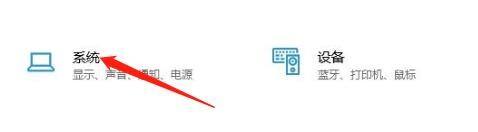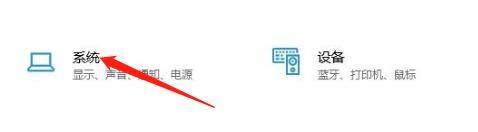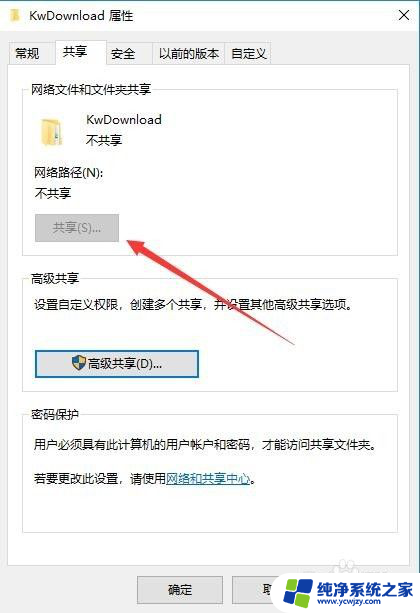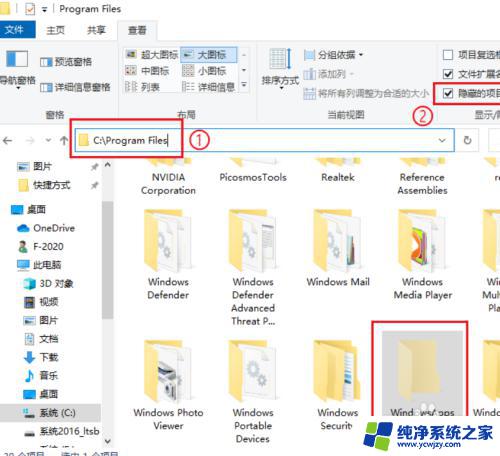双击桌面文件夹打不开 win10系统双击此电脑或文件夹无法打开的解决方案
更新时间:2023-10-16 11:48:51作者:xiaoliu
在使用Windows 10系统时,有时候可能会遇到双击桌面文件夹无法打开的情况,或者双击此电脑或文件夹也无法正常启动的问题,这种情况下,我们需要寻找解决方案来解决这个问题。幸运的是有一些简单的方法可以尝试,以确保我们能够正常打开和使用这些文件夹。在本文中我们将探讨一些解决此问题的有效方法,帮助您解决双击桌面文件夹打不开的困扰。
具体方法:
1.在键盘上按下ctrl+alt+del组合键。
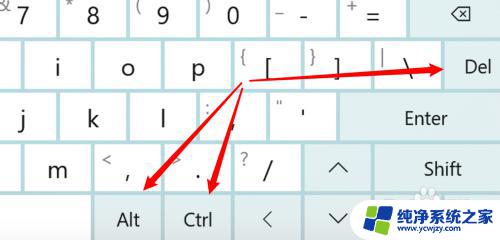
2.来到管理页面,点击这里的任务管理器。

3.点击详细信息。
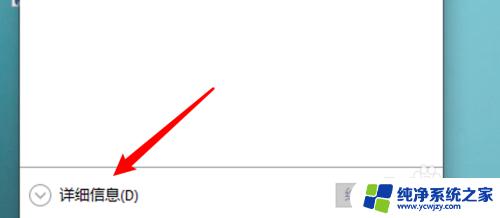
4.先找到Windows进程,这是系统进程。

5.在系统进程下找到windows资源管理器,右键点击。

6.点击右键菜单上的重启。
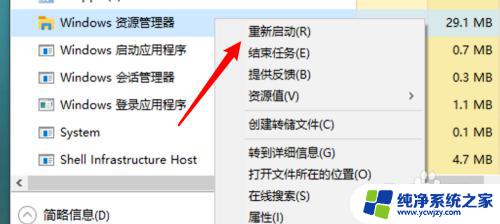
7.重启后,桌面上的此电脑。文件夹等都能双击打开了。
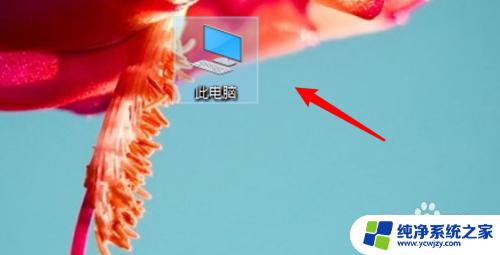
8.总结:
1. 按下组合键。
2. 点击任务管理器。
3. 点击详细信息。
4. 找到系统进程。
5. 右键点击资源管理器。
6. 点击重新启动。
7. 重启后,电脑,文件夹能打开。
以上为解决双击桌面文件夹无法打开的全部内容,如有需要的用户可根据以上步骤进行操作,希望对大家有所帮助。